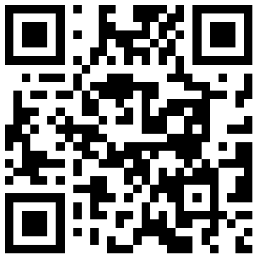
1、这里以苹果手机为例,首先打开手机,找到“微信”图标,点击图标进入到微信的主界面。
2、接着点击微信界面右下角的“我”的按钮。
3、点击“设置”选项,如下图。
4、可以看到一个“帮助与反馈”选项,点击一下。
5、点击微信界面最下方的“快捷帮助”按钮,如下图。
6、点击手机屏幕左上角的“异常修复”的图标。
7、阅读完系统的温馨提示之后,我们再点击“继续操作”按钮。
8、可以看到有“朋友圈”这个选项,点击一下。
9、在阅读完微信提示之后,根据自己的需要然后决定是否要修复朋友圈,如果决定修复,点击“确定”按钮即可。









 classic和classical的区别
classic和classical的区别  温故而知新对我的启发
温故而知新对我的启发  墙上有窗户英语用in还是on
墙上有窗户英语用in还是on  税务属于什么专业大类
税务属于什么专业大类  noodles是可数名词还是不可数名词
noodles是可数名词还是不可数名词  刎颈之交的故事主要内容简短
刎颈之交的故事主要内容简短  give up it和give it up区别
give up it和give it up区别  七国灭亡的先后顺序
七国灭亡的先后顺序  解析命理学中运势一帆风顺的格局都有哪些特点
解析命理学中运势一帆风顺的格局都有哪些特点  2023年万事顺意 霉运彻底告终的星座
2023年万事顺意 霉运彻底告终的星座  八字中胎元对于命主一生的吉凶祸福能起到哪些作用
八字中胎元对于命主一生的吉凶祸福能起到哪些作用  命理学中推断命主是否患有脾胃疾病都有哪些技巧
命理学中推断命主是否患有脾胃疾病都有哪些技巧  厨房风水有什么讲究 厨房灶台最旺三个方向
厨房风水有什么讲究 厨房灶台最旺三个方向  2023年2月运势红火财源不断的星座
2023年2月运势红火财源不断的星座  2023年会越长越好看的星座女(巨蟹座)
2023年会越长越好看的星座女(巨蟹座)  2023年2月狮子座爱情运势好吗 事业运势如何
2023年2月狮子座爱情运势好吗 事业运势如何  银行卡办了长时间不用有影响吗?
银行卡办了长时间不用有影响吗?  农业银行活期多久结息一次?
农业银行活期多久结息一次?  支付宝乘车码地铁可以用吗?
支付宝乘车码地铁可以用吗?  建行鑫存管在哪里?
建行鑫存管在哪里?  持有至到期投资现在叫什么?
持有至到期投资现在叫什么?  平安壹钱包是什么?
平安壹钱包是什么?  待偿还短期融资券的余额什么意思?
待偿还短期融资券的余额什么意思?  微信支付分有什么用途?
微信支付分有什么用途? 



